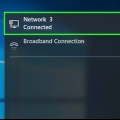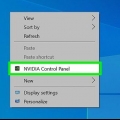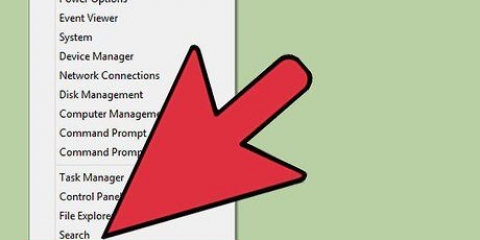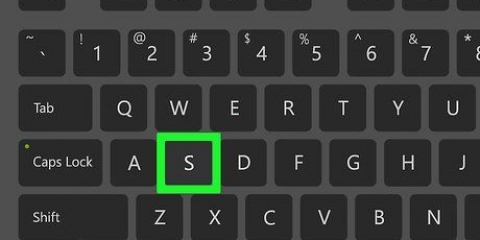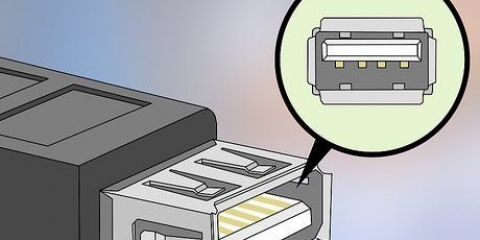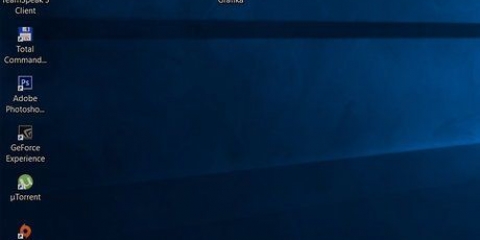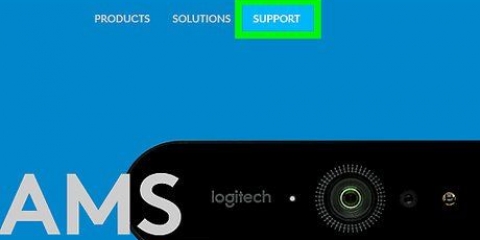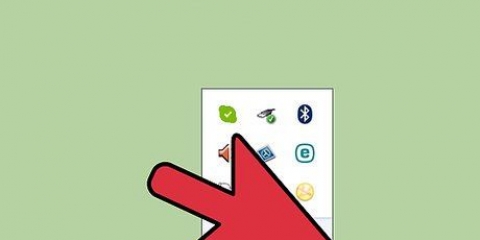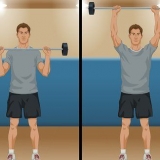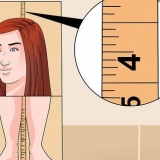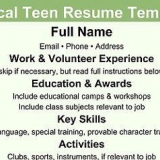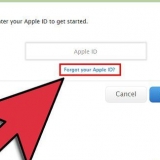Los dispositivos con errores tienen un pequeño `!`-símbolo. Puede ampliar las categorías haciendo clic en `+`.





Intel-8086 ATI/AMD-1002/1022 Nvidia – 10 Broadcom-14E4 Ateros – 168C Realtek-10EC Creativo – 1102 Logitech-046D
La base de datos es extensa, pero no contiene todo el hardware que se haya fabricado. Existe la posibilidad de que su búsqueda no arroje ningún resultado. La base de datos está hecha para hardware PCI, incluidas tarjetas gráficas, tarjetas de sonido y tarjetas de red.
Encuentre su id de hardware
Contenido
Si tiene hardware en su computadora que no funciona correctamente y no está seguro de qué tipo de hardware es o quién es el fabricante, puede usar la ID de hardware del dispositivo para averiguarlo. El ID de hardware le permite averiguar el fabricante y el modelo de casi todo el hardware de su computadora, incluso si el dispositivo no funciona correctamente.
Pasos
Parte 1 de 2: encontrar la identificación del hardware

1. Abra el Administrador de dispositivos. Esta utilidad proporciona una descripción general de todo el hardware conectado e indica qué dispositivos no funcionan correctamente. Hay varias formas diferentes de abrir el Administrador de dispositivos.
- Cualquier versión de Windows - Imprenta ⊞ ganar+R y tipo desarrollo.msc. Esto iniciará el Administrador de dispositivos.
- Cualquier versión de Windows - Abra el Panel de control y cambie para ver con íconos grandes o pequeños usando el menú desplegable en la parte superior derecha. Seleccione `Administrador de dispositivos`.
- ventanas 8.1 - Haga clic derecho en el botón Inicio y seleccione `Administrador de dispositivos`.

2. Haga clic derecho en cada dispositivo que desee verificar y seleccione `Propiedades`. Puede hacer esto para cada uno de los `Dispositivos desconocidos` o para los otros dispositivos con errores, para encontrar los controladores correctos.

3. Haga clic en la pestaña Detalles. Aparecerá un menú desplegable con Propiedades y una ventana de Valores.

4. Seleccione ID de hardware en el menú desplegable. Muestra varias entradas en el cuadro Valores. Estos son los ID de hardware de los dispositivos. Puede usar estos ID para identificar el dispositivo y encontrar los controladores correctos. Siga leyendo en la siguiente sección para obtener más información.
Parte 2 de 2: uso de ID de hardware para encontrar controladores

1. Haga clic derecho en la ID superior y seleccione `Copiar`. El ID superior de la lista suele ser el más importante y contiene la mayor cantidad de caracteres. Haga clic con el botón derecho en este ID y cópielo en su portapapeles.

2. Pegue la identificación del hardware en el cuadro de búsqueda de su navegador. Por lo general, le dirá qué tipo de dispositivo es, lo que puede ser muy útil para determinar qué hardware tiene problemas.

3. Agregue `conductor` a su término de búsqueda. Ahora obtendrá resultados de búsqueda que contienen los controladores (drivers) para su hardware. También puede usar esta información para descargar el controlador correcto desde la página de soporte en el sitio web del fabricante.

4. Comprender cómo se organizan los ID de hardware. No es necesario que pueda descifrarlo todo, pero hay dos aspectos que pueden ayudarlo a identificar el producto si su búsqueda en Internet no arroja suficientes resultados. El VEN_XXXX es el código del fabricante (proveedor). El DEV_XXXX es el modelo específico del hardware (dispositivo). A continuación se muestran algunos de los más comunes VEN_XXXX-códigos:

5. Use el sitio de la base de datos de PCI para ubicar el hardware. Puede utilizar los códigos de dispositivo y fabricante recuperados anteriormente para buscar en la base de datos a través de base de datos pci.com. Ingrese la identificación del proveedor de cuatro dígitos (VEN_XXXX) en el cuadro de búsqueda Proveedor (fabricante) o el ID de dispositivo de cuatro dígitos (DEV_XXXX) en el campo Dispositivos y haga clic en el botón `Buscar`.
Artículos sobre el tema. "Encuentre su id de hardware"
Оцените, пожалуйста статью
Similar
Popular